Nu am mai postat aici de multă vreme, asta nu înseamnă că am uitat DesdeLinux Departe de asta, deloc... doar că unele lucruri s-au schimbat la nivel personal și timpul meu este acum mult mai mic decât era înainte.
Cu toate acestea, în acest timp am învățat câteva comenzi noi, comenzi pe care vreau să le împărtășesc you
Voi începe cu două care, așa cum spune titlul postării, ne arată date despre hard disk-urile și partițiile noastre.
comandă sudo lsscsi
Primul este: sudo lsscsi (trebuie să instaleze acest pachet pentru ca comanda să fie disponibilă)

comandă sudo lsblk -fm
Al doilea este: sudo lsblk -fm
Iată o captură de ecran a rezultatului fiecăruia: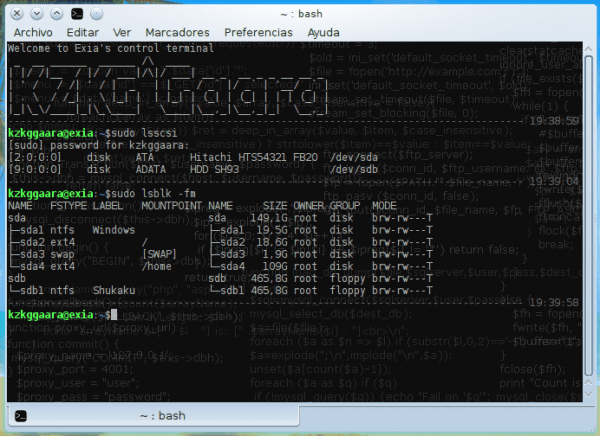
Există multe alte modalități de a obține aceste și alte date de pe partițiile și HDD-urile noastre, acestea nu sunt doar aceste două comenzi ... dar, personal, am văzut puține mențiuni despre ele, de aceea am decis să le împărtășesc
De asemenea, vă las și alte comenzi care vă pot oferi o mulțime de date similare:
Comandă sudo fdisk -l
O altă comandă este cea tipică df -h

Comandă df -h
Iată captura de ecran:
Oricum, sper să vă fie de folos 🙂
Cunoașteți vreo altă comandă care furnizează date pe care acestea nu le cunosc? ...
În ceea ce priveşte
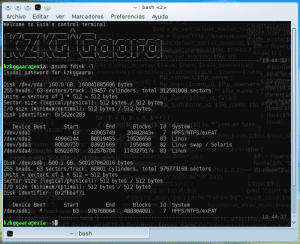
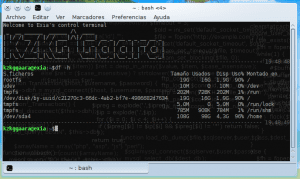
Vă mulțumesc foarte mult pentru informații, salutări.
PS: ți-a fost deja dor.
XD
hahahahaha mulțumesc 🙂
Da ... Sunt destul de offline în ultima vreme, așa cum a spus Perseus într-un tweet ... «frate, ai auzit sirenele cântând și te-am pierdut din cauza lor, un minut de tăcere pentru prietenul căzut TT»
LAUGH OUT LOUD!!!
Ah, deci cantarea sirenelor te-a ținut ocupat? 😉
Bietul bebeluș .. nu are dopuri pentru urechi hahaha
Ei bine, reacția este de înțeles, există sirenele la care cade oricine, hehe
Iti spun deja !! 😀
Comanda lsblk pare foarte utilă, mulțumesc, pentru că cel puțin eu nu știam cu siguranță.
În ceea ce privește alte comenzi, deoarece în Linux, puteți găsi întotdeauna lucruri utile:
sudo blkidsudo cat /proc/partitions
sudo cat /etc/mtab
sudo lshw -short -class storage -class disk
sudo lshw -class storage -class disk | less
sudo hwinfo --disk | less
sudo parted /dev/sda print
sudo hdparm -I /dev/sda | less
sudo smartctl -a /dev/sda | less
Pentru partițiile de tip LVM există și alte comenzi utile:
sudo pvdisplaysudo lvdisplay
Puteți găsi, de asemenea, scripturi curioase, cum ar fi acesta, care folosește doar instrumente standard precum find și grep:
for file in \$(find /sys/block/[sh][dr]*/device/ /sys/block/[sh][dr]*/ -maxdepth 1 2>/dev/null |
egrep '(vendor|model|/size|/sys/block/[sh][dr]./$)'| sort)
do
[ -d $file ] && \
echo -e "\n -- DEVICE $(basename $file) --" && \
continue
grep -H . $file | \
sed -e 's|^/sys/block/||;s|/d*e*v*i*c*e*/*\(.*\):| \1 |' | \
awk '{
if($2 == "size") {
printf "%-3s %-6s: %d MB\n", $1,$2,(($3 * 512)/1048576)
} else {
printf "%-3s %-6s: ", $1,$2
for(i=3;i<NF;++i) printf "%s ", $i; print $(NF)
}
}'
done
Apropo, df poate afișa ceva mai multe informații invocate astfel:
df -hTO altă comandă pentru colecție:
sudo systool -c block -v | lessO_O ... la naiba, mulțumesc pentru o mulțime de comenzi LOL !!!
Foarte bun lsblk, mulțumesc!
Vă mulțumim că ați comentat 🙂
sudo a despărțit -l
Super, nu l-am cunoscut 😀
Mulțumesc 😉
Foarte bine, știam doar „fdisk -l”. Cel care mi-a plăcut cel mai mult este «lsblk», este cel care arată cel mai bine informațiile.
Vă mulțumim că ați comentat 🙂
M-am descurcat întotdeauna cu df -h / și disc -l, pe celelalte le-am ignorat.
Ciudat că nimeni nu știe asta despre:
# blkid -o listă
oferă informațiile bine tabelate și, desigur, lsblk că am făcut un alias în .bashrc
$ cat .bashrc | aliasele grep -i
alias lsblk = »lsblk -o RM, RO, MODEL, NUME, ETICHETĂ, FSTYPE, MOUNTPOINT, SIZE, PHY-SEC, LOG-SEC, MODE, PROPRIETAR, GRUP, UUID
Vă mulțumim pentru astfel de contribuții.
Vă mulțumim pentru comenzi, fiecare zi de cel puțin 20 de minute de lectură este o zi petrecută
Vă mulțumim că ați comentat 😀
Foarte bine, ar fi bine, de asemenea, să recomandați pentru mai multe detalii să vă uitați la pagina de manual a fiecărei comenzi, salutări.
Pentru a cunoaște temperatura ...
root @ darkstar: / home / salvic # smartctl -A / dev / sdc | grep '194' | awk '{print $ 10}'
34
mare "lsblk", nu știam! Foarte util deoarece oricând vreau să accesez acele informații, ajung să folosesc fdik -l care este mai greoaie, iar pentru UUID fac un „ls -lha / dev / disk / by-UUID” și încep să mă identific. Cu «lsblk» totul este unit și curat într-o singură comandă și ocupă puțin spațiu în terminal 🙂 Vă mulțumim pentru contribuție
Blând
extraordinar!
util și simplu mulțumesc
Mulțumesc foarte util post post
Binecuvântări.
Contribuție excelentă. M-a servit cu adevărat. articolul comun.
Mulțumesc foarte mult, comenzile m-au ajutat.
Vă mulțumesc foarte mult pentru schimbul de informații.
Mi-a venit grozav.
Bună ziua tuturor, aș dori să știu dacă există vreo comandă pentru a identifica partițiile formului (0,2), (4,3) etc.
Am o mică problemă la pornirea sistemului de operare Remix de pe o partiție de hard disk sde6, pe care am înțeles că este (4,6), dar boot-ul întotdeauna nu reușește spunând că nu este corect.
Multumesc.
Bună ziua tuturor, am vrut să vă întreb următoarele, am un computer în care am un Linux virtualizat și unul dintre discurile pe care le-a montat a trebuit să externez spațiul disponibil, este OK, dar trebuie să extind partiția pentru că de la Linux puteți vedea încă spațiul anterior Am avut și nu cea nouă, așa că înțeleg că trebuie să extindeți partiția, astfel încât să se reflecte mai târziu când o montați din nou în Linux. Ideea este că acolo am backup-uri și nu ar trebui să pierd informațiile acolo. M-ați putea ajuta spunându-mi care este comanda corectă pentru a extinde partiția, deoarece a trecut de la 128 GB la 1 TB și, odată ce ați terminat, montați-o pe Linux. Tipul de partiție mi se pare ext3, aștept comentariile dvs., Vă mulțumesc anticipat.
O colaborare între utilizatorii Linux este întotdeauna apreciată.
După cum spunea tatăl meu, dacă este bun și concis, este de două ori bun.